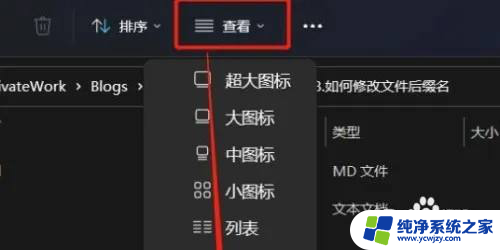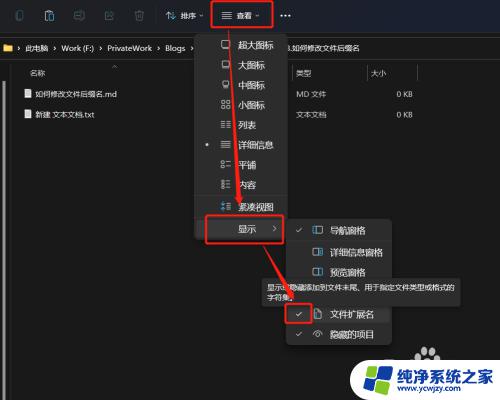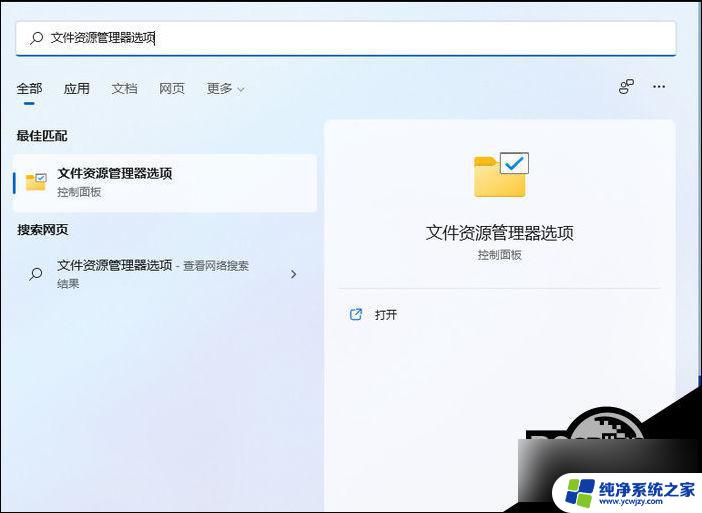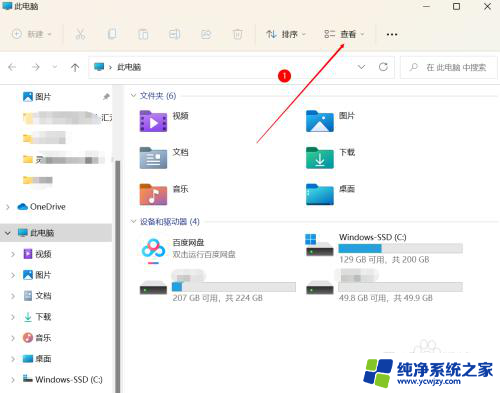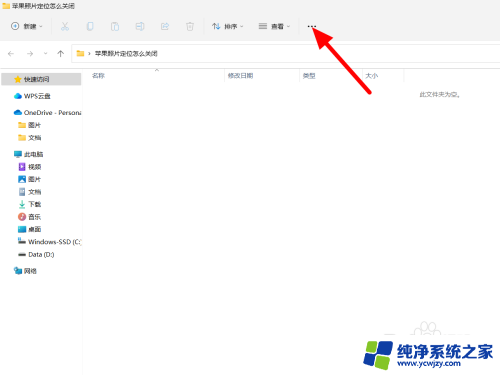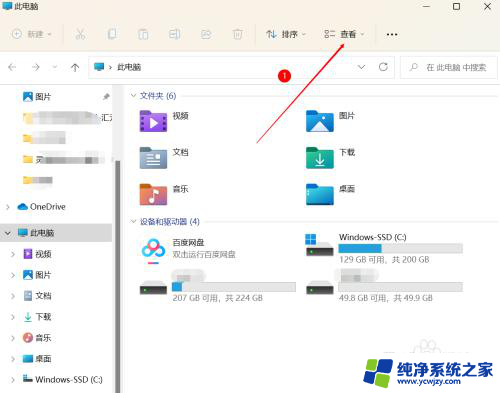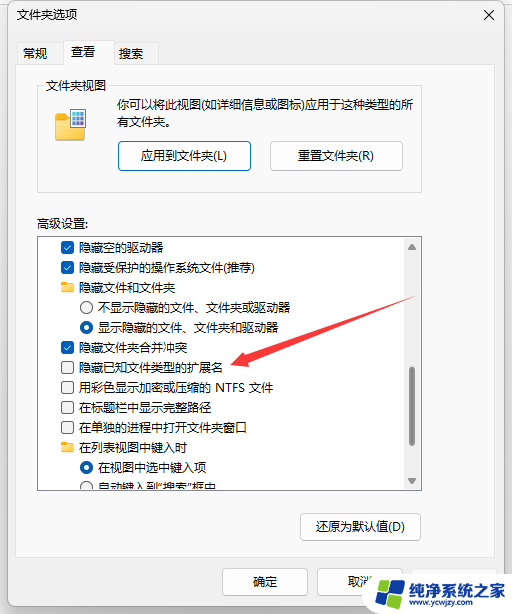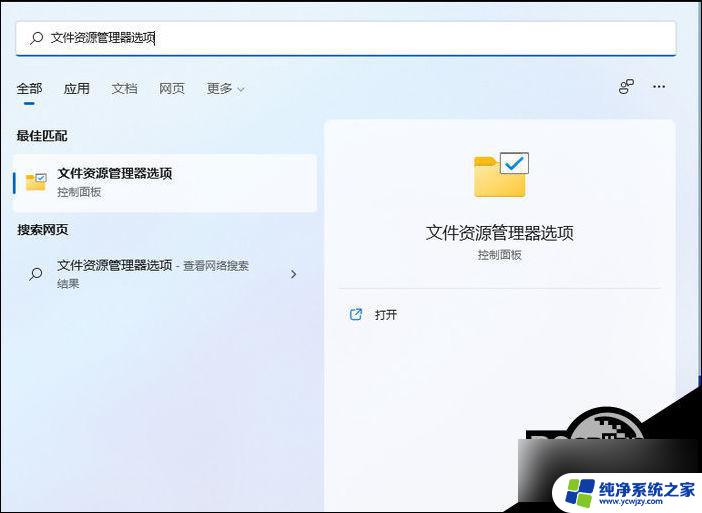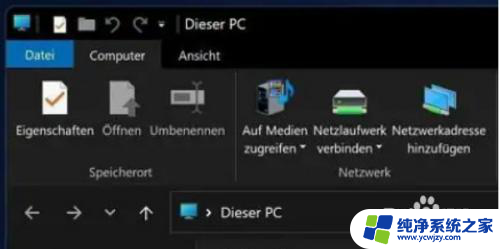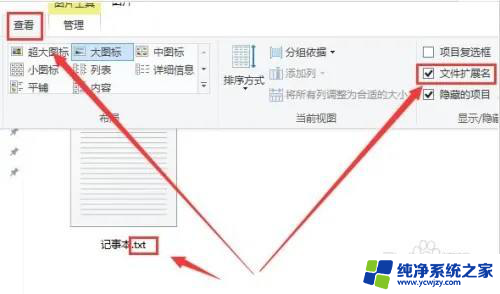windows11更改文件后缀 Windows11文件后缀编辑方法
更新时间:2024-02-18 15:02:07作者:xiaoliu
Windows 11是微软最新发布的操作系统,相较于之前的版本,它带来了许多新的功能和改进,其中一个引人注目的特性就是更改文件后缀的方式发生了一些变化。在Windows 11中,我们可以通过简单的步骤来编辑文件的后缀名,让文件的类型更加清晰明了。这项改进不仅使我们能够更方便地识别和管理文件,还提供了更多个性化的选择。在本文中我们将详细介绍Windows 11中更改文件后缀的方法,帮助您更好地利用这一功能。无论您是初次接触Windows 11还是已经使用了一段时间,都可以从中获得一些有用的技巧和窍门。下面让我们一起来探索Windows 11的文件后缀编辑方法吧!
具体步骤:
1.
1.第一步鼠标点击此电脑中的文件夹,找到上方的查看按钮
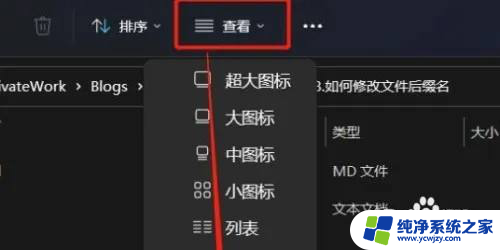
2.
2.第二步在下方的显示菜单中,勾选文件扩展名选项
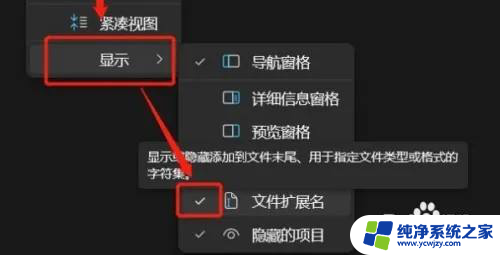
3.
3.第三步标右键需要编辑的文件,点击重命名按钮
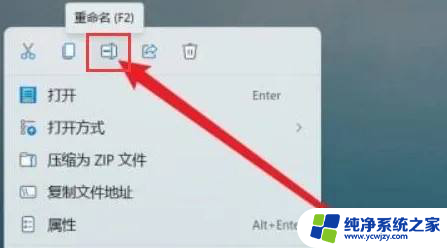
4.第四步修改文件小数点后格式
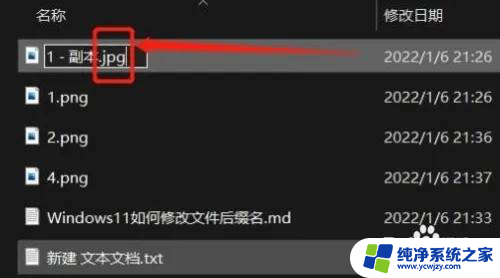
5.
5.第五步在弹出的提示弹窗中选择是完成设置即可
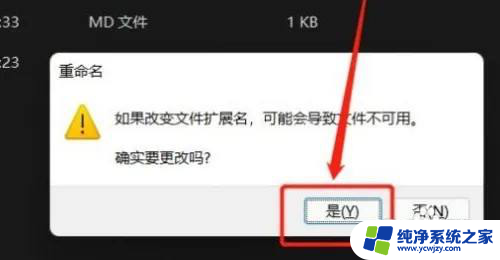
以上就是Windows 11更改文件后缀的全部内容,如果您需要,您可以根据以上步骤进行操作,希望这对您有所帮助。